一、安装PyQt5
使用镜像源快速安装PyQt5方法:
pip install PyQt5 -i https://pypi.tuna.tsinghua.edu.cn/simple
在文章末尾给大家提到了Python快速安装第三方安装库,使用镜像源方法,可以点击查看。
二、Pycharm配置PyQt5环境
1、打开Pycharm再Settings里面找到Tools打开External Tools点击加号
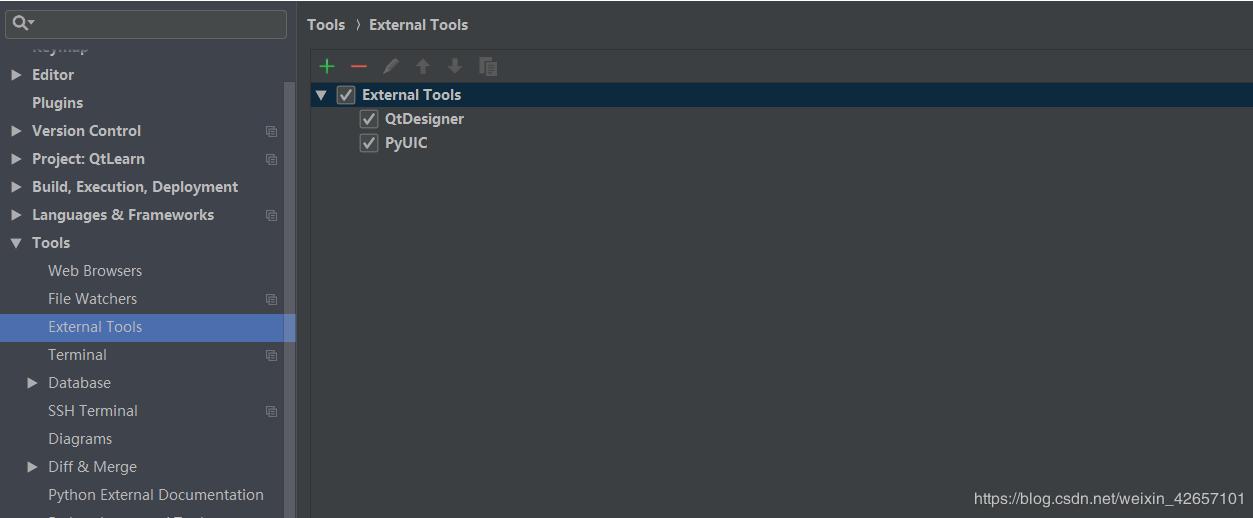
Name:输入
QtDesigner
Program:C:\Anaconda3\Library\bin\designer.exe#这里输入你的designer.exe路径就好
Working directory:输入$ProjectFileDir$
其它的不要管这些输入完之后直接OK。然后配置PyUIC
2、配置完QtDesigner后再添加配置PyUIC
Name:PyUIC
Description:PyUIC
Program:C:\Anaconda3\python.exe #配置你的Python环境
Arguments:-m PyQt5.uic.pyuic $FileName$ -o $FileNameWithoutExtension$.py
Working directory:$FileDir$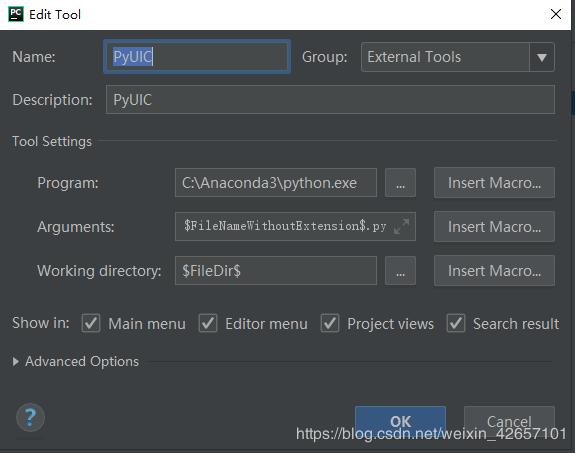
补充:Python快速安装第三方安装库,使用镜像源方法
清华源:pip install xxx -i https://pypi.tuna.tsinghua.edu.cn/simple
豆瓣源:pip install xxx -i https://pypi.douban.com/simple/
阿里源:pip install xxx -i https://mirrors.aliyun.com/pypi/simple
中科大源:pip install xxx -i https://pypi.mirrors.ustc.edu.cn/simple/
总结
到此这篇关于Pycharm配置PyQt5环境的教程的文章就介绍到这了,更多相关Pycharm配置PyQt5环境内容请搜索python博客以前的文章或继续浏览下面的相关文章希望大家以后多多支持python博客!
-
<< 上一篇 下一篇 >>
Pycharm配置PyQt5环境的教程
看: 1182次 时间:2020-07-25 分类 : python教程
- 相关文章
- 2021-12-20Python 实现图片色彩转换案例
- 2021-12-20python初学定义函数
- 2021-12-20图文详解Python如何导入自己编写的py文件
- 2021-12-20python二分法查找实例代码
- 2021-12-20Pyinstaller打包工具的使用以及避坑
- 2021-12-20Facebook开源一站式服务python时序利器Kats详解
- 2021-12-20pyCaret效率倍增开源低代码的python机器学习工具
- 2021-12-20python机器学习使数据更鲜活的可视化工具Pandas_Alive
- 2021-12-20python读写文件with open的介绍
- 2021-12-20Python生成任意波形并存为txt的实现
-
搜索
-
-
推荐资源
-
Powered By python教程网 鲁ICP备18013710号
python博客 - 小白学python最友好的网站!